Sådan ændres eller gendanner du standardplaceringen af kamerarullemappen i Windows 10

Denne vejledning viser dig, hvordan du ændrer eller gendanner standardplaceringen af kamerarullemappen i Windows 10.
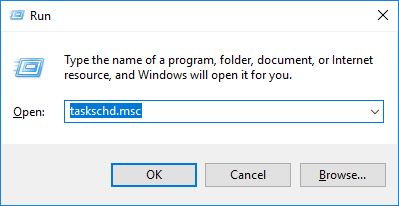
Task Scheduler er et indbygget Windows-værktøj, der giver dig mulighed for at køre et program, en tjeneste eller et script på et bestemt tidspunkt. I denne vejledning vil Quantrimang.com vise dig 5 måder at åbne Task Scheduler i Windows 10.
1. Åbn Task Scheduler fra dialogboksen Kør
Tryk blot på Win+ tasten Rfor at åbne boksen Kør . Skriv taskchd.msc og tryk på Enter.
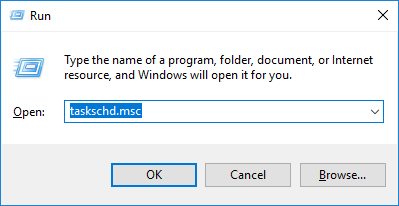
Åbn Task Scheduler fra dialogboksen Kør
2. Åbn Task Scheduler fra kommandoprompt
Åbn kommandoprompt . I Windows 10 kan du trykke på Win+ -tasten Xog vælge Kommandoprompt fra Power User-menuen .
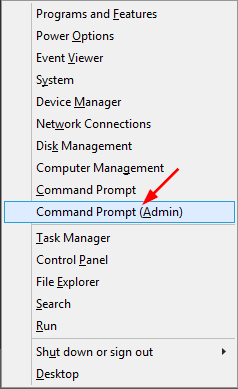
Åbn kommandoprompt
Ved kommandoprompt skal du skrive control schedtasks og trykke på Enter.
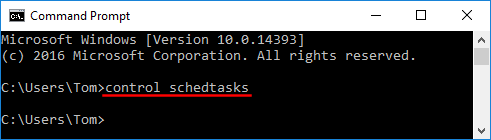
I kommandoprompt skal du skrive control schedtasks og trykke på Enter
3. Åbn Task Scheduler ved hjælp af Cortana Search
Klik på Cortana-søgefeltet på proceslinjen i Windows 10, skriv tidsplan , og klik på søgeresultatet i Task Scheduler .
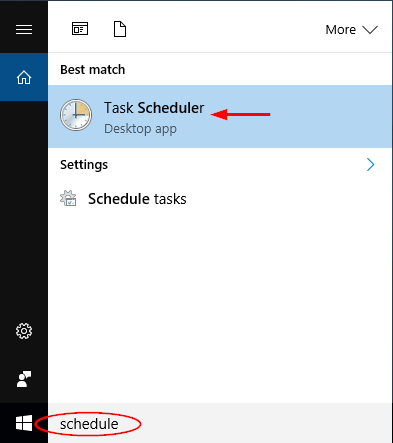
Åbn Task Scheduler ved hjælp af Cortana Search
4. Åbn Task Scheduler fra Kontrolpanel
Åbn Kontrolpanel i Windows 10 . Indstil indstillingen Vis efter til Små ikoner eller Store ikoner. Klik på Administrative værktøjer.
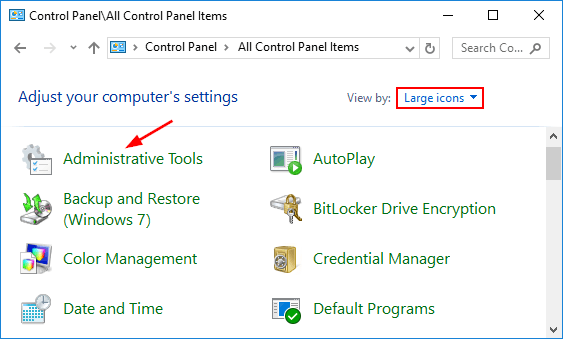
Indstil indstillingen Vis efter til Små ikoner eller Store ikoner, og klik derefter på Administrative værktøjer
Fra det nye vindue kan du klikke på Task Scheduler- genvejen for at starte den.
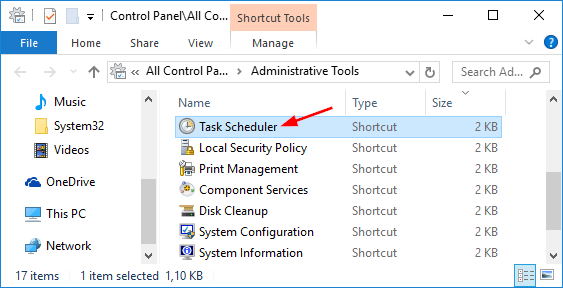
Fra det nye vindue skal du klikke på Task Scheduler-genvejen for at starte den
5. Åbn Task Scheduler fra menuen Start
Klik på knappen Start i Windows 10 . Fra menuen Start skal du udvide Administrative værktøjer og derefter klikke på Opgaveplanlægning.
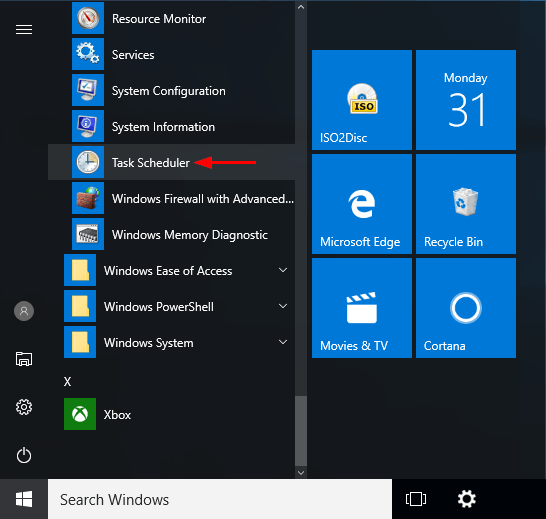
Åbn Task Scheduler fra Start-menuen
Hvis du kører Windows 7, kan du finde Task Scheduler ved at gå til Start-menuen > Alle programmer > Tilbehør > Systemværktøjer > Task Scheduler .
6. Åbn Task Scheduler ved at oprette en genvej hvor som helst du vil
Hvis du kan lide at skabe genveje til alle de vigtige ting på din Windows-pc, er den gode nyhed, at du også kan gøre det samme for Task Scheduler. Når du opretter en genvej, skal du bare huske, at målet skal være taskchd.msc. Du kan derefter dobbeltklikke på genvejen, og Task Scheduler åbnes.
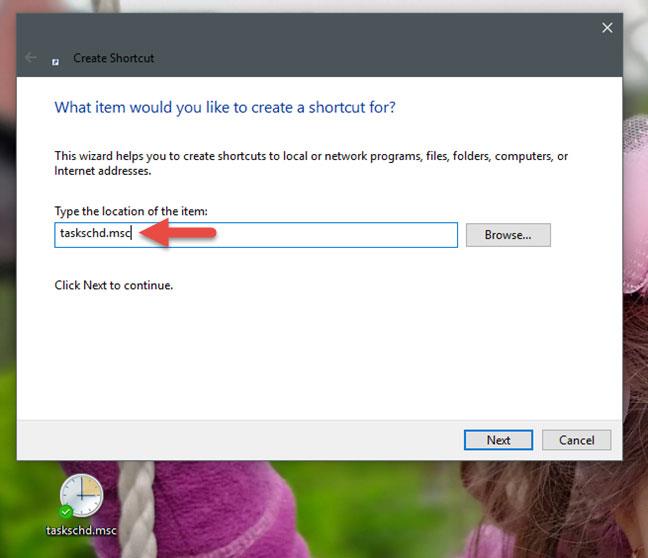
Åbn Task Scheduler ved at oprette en genvej hvor som helst du vil
Hvis du ikke ved, hvordan du opretter tastaturgenveje i Windows, forklarer disse instruktioner hele processen i detaljer:
7. Åbn Task Scheduler ved hjælp af Task Manager
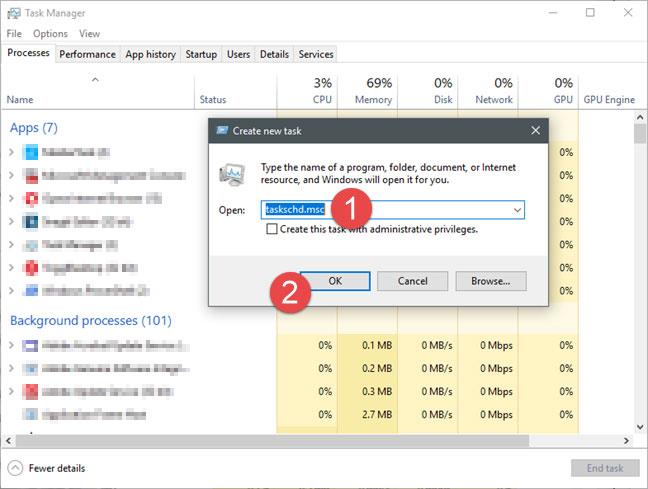
Åbn Task Scheduler ved hjælp af Task Manager
Du kan også åbne Task Scheduler ved hjælp af Task Manager . Tryk på Ctrl + Shift + Esc -tasterne på dit tastatur for at starte Task Manager . Hvis du bruger en pc, der kører Windows 10 eller Windows 8.1, kan Task Manager åbnes i sammenklappet tilstand. Hvis ja, skal du klikke på Flere detaljer . Åbn derefter menuen Filer , klik på Kør ny opgave , og indtast kommandoen taskchd.msc i vinduet Opret ny opgave . Tryk derefter på Enter på tastaturet, eller vælg OK.
8. Åbn Task Scheduler ved hjælp af Computer Management-konsollen
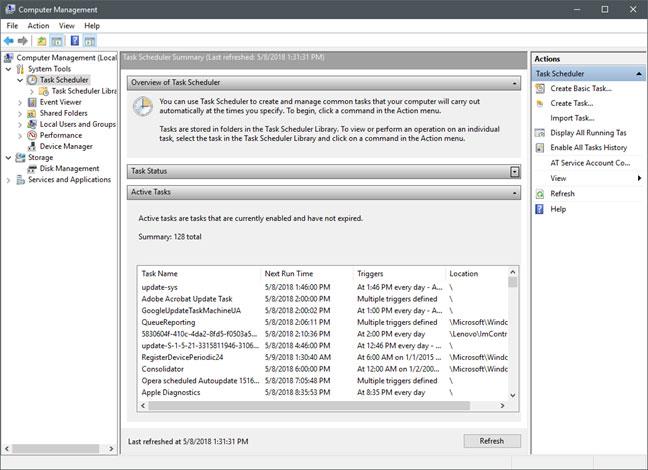
Åbn Task Scheduler ved hjælp af Computer Management-konsollen
Task Scheduler kan også tilgås via Computer Management-konsollen. Åbn Computer Management-konsollen, og i venstre side af vinduet, i sektionen kaldet Tjenester og applikationer , skal du klikke på Opgaveplanlægning .
Se mere:
Denne vejledning viser dig, hvordan du ændrer eller gendanner standardplaceringen af kamerarullemappen i Windows 10.
Ved at reducere størrelsen og kapaciteten af billeder bliver det nemmere for dig at dele eller sende dem til nogen. Især på Windows 10 kan du batch-ændre størrelsen på billeder med nogle få enkle trin.
Hvis du ikke behøver at vise nyligt besøgte varer og steder af sikkerheds- eller privatlivsmæssige årsager, kan du nemt slå det fra.
Ét sted til at styre mange operationer direkte på proceslinjen.
På Windows 10 kan du downloade og installere gruppepolitikskabeloner til at administrere Microsoft Edge-indstillinger, og denne vejledning viser dig processen.
Proceslinjen har begrænset plads, og hvis du regelmæssigt arbejder med flere apps, kan du hurtigt løbe tør for plads til at fastgøre flere af dine yndlingsapps.
Statuslinjen i bunden af File Explorer fortæller dig, hvor mange elementer der er inde i og valgt for den aktuelt åbne mappe. De to knapper nedenfor er også tilgængelige i højre side af statuslinjen.
Microsoft har bekræftet, at den næste store opdatering er Windows 10 Fall Creators Update. Sådan opdaterer du operativsystemet tidligt, før virksomheden officielt lancerer det.
Indstillingen Tillad vækningstimere i Strømstyring giver Windows mulighed for automatisk at vække computeren fra dvaletilstand for at udføre planlagte opgaver og andre programmer.
Windows Security sender meddelelser med vigtige oplysninger om din enheds sundhed og sikkerhed. Du kan angive, hvilke notifikationer du ønsker at modtage. I denne artikel vil Quantrimang vise dig, hvordan du slår meddelelser til eller fra fra Windows Security Center i Windows 10.
Du kan også lide, at et klik på proceslinjeikonet fører dig direkte til det sidste vindue, du havde åbent i appen, uden behov for et miniaturebillede.
Hvis du vil ændre den første dag i ugen i Windows 10, så den matcher det land, du bor i, dit arbejdsmiljø eller for bedre at administrere din kalender, kan du ændre det via appen Indstillinger eller Kontrolpanel.
Fra og med din telefon-app version 1.20111.105.0 er der tilføjet en ny indstilling for flere vinduer, som giver dig mulighed for at aktivere eller deaktivere for at advare dig, før du lukker flere vinduer, når du afslutter din telefon-app.
Denne vejledning viser dig, hvordan du aktiverer eller deaktiverer Win32 lange stier-politikken for at have stier længere end 260 tegn for alle brugere i Windows 10.
Tilmeld dig Tips.BlogCafeIT for at lære, hvordan du deaktiverer foreslåede programmer (Foreslåede apps) på Windows 10 i denne artikel!
I dag får batteriet til at tømmes hurtigt ved at bruge mange programmer til bærbare computere. Dette er også en af grundene til, at computerbatterier hurtigt bliver slidt op. Nedenfor er de mest effektive måder at spare batteri på Windows 10, som læsere bør overveje.
Hvis du vil, kan du standardisere kontobilledet for alle brugere på din pc til standardkontobilledet og forhindre brugere i at kunne ændre deres kontobillede senere.
Er du træt af, at Windows 10 irriterer dig med "Få endnu mere ud af Windows"-startskærmen, hver gang du opdaterer? Det kan være nyttigt for nogle mennesker, men også hæmmende for dem, der ikke har brug for det. Sådan slår du denne funktion fra.
Hvis du har en kraftfuld pc eller ikke har mange opstartsprogrammer i Windows 10, så kan du prøve at reducere eller endda deaktivere Startup Delay helt for at hjælpe din pc med at starte hurtigere.
Microsofts nye Chromium-baserede Edge-browser dropper understøttelse af EPUB e-bogsfiler. Du skal bruge en tredjeparts EPUB-læserapp for at se EPUB-filer på Windows 10. Her er nogle gode gratis muligheder at vælge imellem.
Kiosktilstand på Windows 10 er en tilstand til kun at bruge 1 applikation eller kun få adgang til 1 websted med gæstebrugere.
Denne vejledning viser dig, hvordan du ændrer eller gendanner standardplaceringen af kamerarullemappen i Windows 10.
Redigering af værtsfilen kan medføre, at du ikke kan få adgang til internettet, hvis filen ikke er ændret korrekt. Den følgende artikel vil guide dig til at redigere værtsfilen i Windows 10.
Ved at reducere størrelsen og kapaciteten af billeder bliver det nemmere for dig at dele eller sende dem til nogen. Især på Windows 10 kan du batch-ændre størrelsen på billeder med nogle få enkle trin.
Hvis du ikke behøver at vise nyligt besøgte varer og steder af sikkerheds- eller privatlivsmæssige årsager, kan du nemt slå det fra.
Microsoft har netop udgivet Windows 10 Anniversary Update med mange forbedringer og nye funktioner. I denne nye opdatering vil du se en masse ændringer. Fra Windows Ink stylus-understøttelse til Microsoft Edge-browserudvidelsesunderstøttelse er Start Menu og Cortana også blevet væsentligt forbedret.
Ét sted til at styre mange operationer direkte på proceslinjen.
På Windows 10 kan du downloade og installere gruppepolitikskabeloner til at administrere Microsoft Edge-indstillinger, og denne vejledning viser dig processen.
Dark Mode er en mørk baggrundsgrænseflade på Windows 10, der hjælper computeren med at spare batteristrøm og reducere påvirkningen af brugerens øjne.
Proceslinjen har begrænset plads, og hvis du regelmæssigt arbejder med flere apps, kan du hurtigt løbe tør for plads til at fastgøre flere af dine yndlingsapps.






















